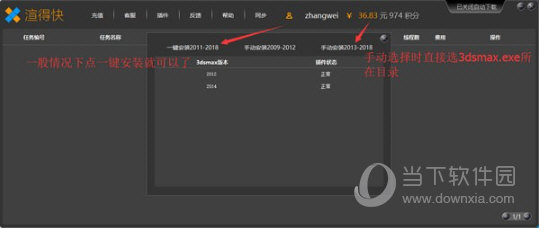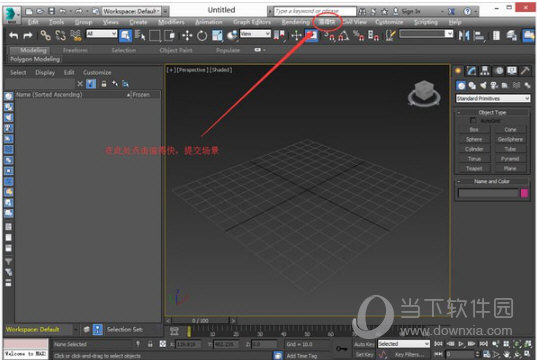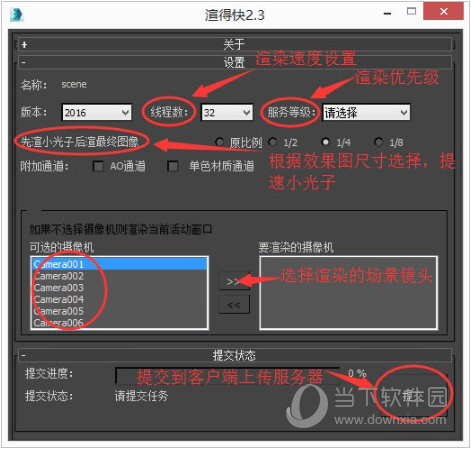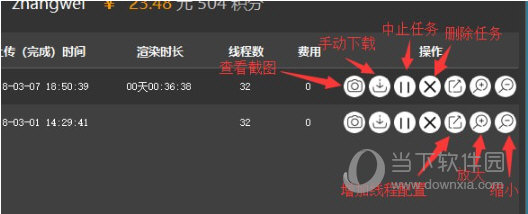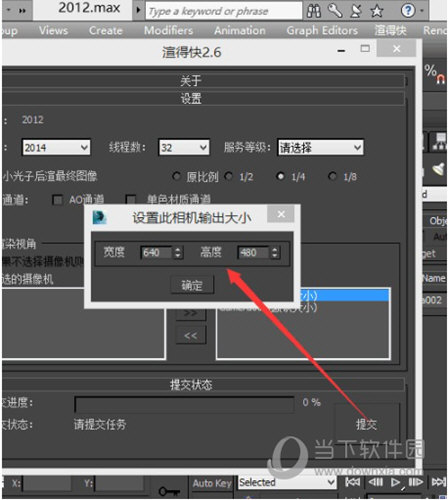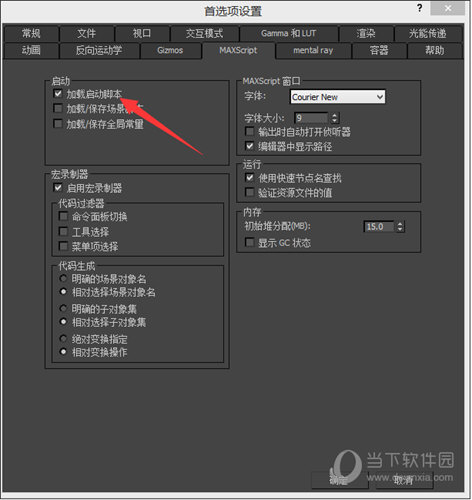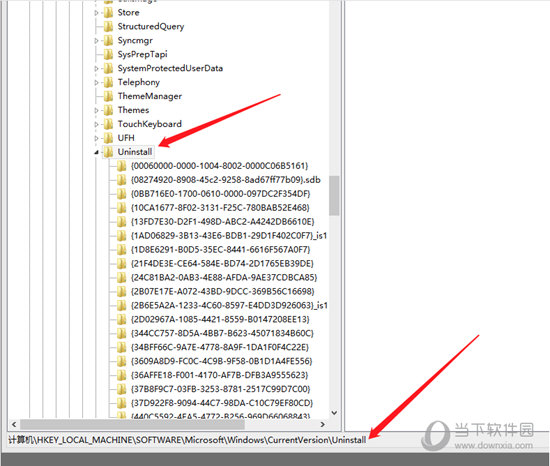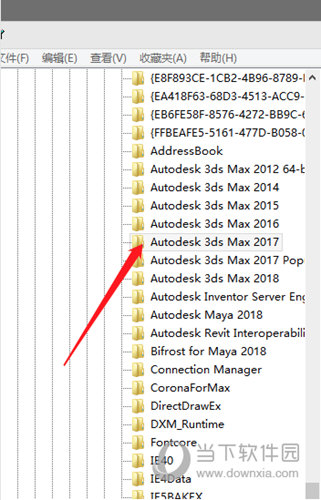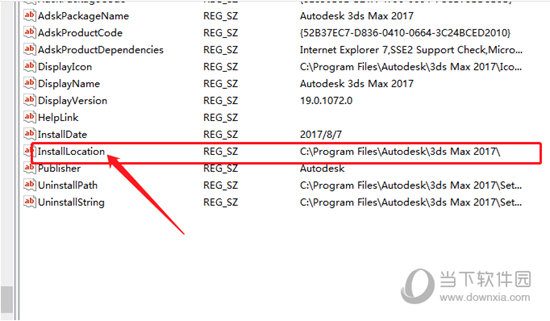|
软件简介:上一页videosource.dll V6.0 免费版 下一页编程猫源码编辑器 V3.6.9 官方版
本软件是由七道奇为您精心收集,来源于网络转载,软件收录的是官方版,软件版权归软件作者所有,本站不对其观点以及内容做任何评价,请读者自行判断,以下是其具体内容: 渲得快是一款非常实用的视频云渲染软件,该软件拥有着价格最低、服务最好的优势,有了它,你可以非常轻松的完成视频渲染任务,并可以实时查看渲染进度,让你的渲染更加高效!
【使用方法】一、下载客户端后点击插件,选择一键安装后提示正常。
二、打开对应的3DMAX版本,在3D MAX 菜单栏会出现渲得快,代表插件安装成功。
三、点击渲得快后出现下图:
1. 线程数:目前分为2种分别是32线程、128线程,线程指数越高出图越快。 2. 服务等级:目前分为2种分别是闲时优惠、优先渲染。 (1)闲时优惠:渲染时会优先扣除积分,没有积分时才会扣除费用,闲时优惠会降低优先级在服务器繁忙时,不会优先安排渲染需要排队等待。 (2)优先渲染:渲染时无需排队等待,只扣除费用不扣除积分。 二者主要是服务价格与优先级的不同,具体可以参见: 渲得快价格体系 3. 选择相机:根据用户需求自行选择场景角度。相机命名需要遵循一定原则,具体参见:相机命名规则 4. 提交:点击提交后系统会复制用户的源文件,因此提交过程中请用户不要对电脑进行其他操作,耐心等待即可。 5. 提交成功后:打开渲得快客户端出现任务,状态栏会先出现压缩文件,压缩文件状态后出现上传,当上传完成后用户可以关闭客户端或者关闭电脑。 四,提交成功后 ,客户端会出现任务列表。每行任务有如下几个按钮,另外每行任务有几个右键功能,大家可以根据需要使用。见图解:
五,如有需要,双击“相机”即可调整各自相机角度的尺寸
【常见问题】渲得快插件采用的是默认自动安装方式,即一登录客户端,插件将自动安装至用户本地电脑的各个max版本。 个别情况下会出现自动安装的情况,原因与解决办法如下: 可能原因一:max重装过或者换装过,系统有多个同版本的max. 解决办法:使用手动安装。方法参见其下手动安装的办法。 可能原因二:max装有防护工具或者CG工具箱影响了插件的正常安装 解决办法:卸载相关工具或者将渲得快插件加入白名单 可能原因二:max未开启脚本的自动加载。 解决办法:参照如下图位置,勾选相关选项。
目前3.00以上版本客户端可根据MAX在注册表中的安装路径自动安装,经过严格测试,安装过程极为稳定。 极个别用户由于3dsMax软件安装方式不对,导致插件安装失败,可使用下述方式修复。(渲得快会在后期直接集成相应修复工具在客户端): 1、打开windows-》运行-》输入“regedit”命令,打开windows的注册表,并进到如下位置:
2、在Uninstall上新建项,名称设为"Autodesk 3ds Max 201x",如下图所示(最好区分大小写):
3、再在刚才新建的项的右侧新建字符串,名称是InstallLocation,值是:3dsmax.exe所在的目录(即3dsMax的根目录)。值是一个文件夹路径,不要带引号。
4、弄好之后,再使用客户端安装插件或者重新登录客户端即可。 【下载地址】渲得快 V3.46 官方版“渲得快 V3.46 官方版[安全工具]”系转载自网络,如有侵犯,请联系我们立即删除,另:本文仅代表作者个人观点,与本网站无关。其原创性以及文中陈述文字和内容未经本站证实,对本文以及其中全部或者部分内容、文字的真实性、完整性、及时性七道奇不作任何保证或承诺,请读者仅作参考,并请自行核实相关内容。 |
|||||||||||||||||||||||